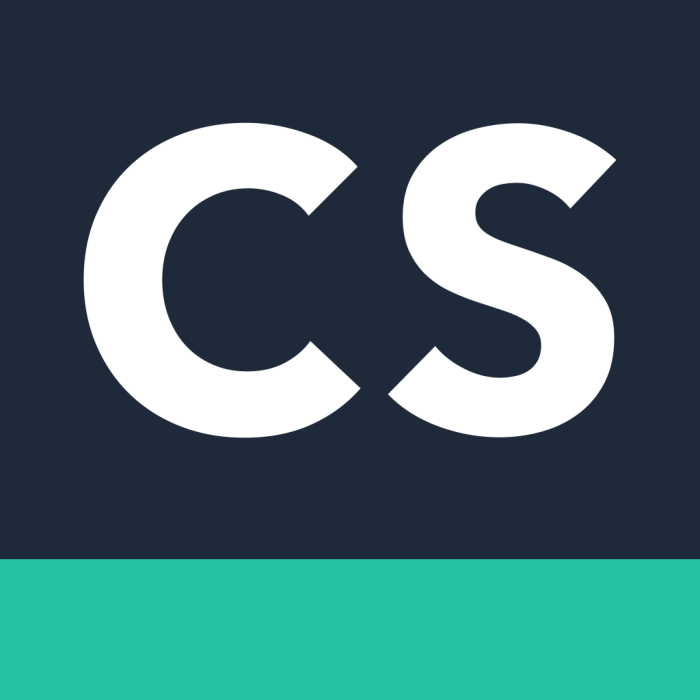Cara penggunaan aplikasi camscanner – CamScanner, aplikasi pemindaian dokumen terkemuka, telah merevolusi cara kita menangkap dan mengelola dokumen fisik. Dengan fitur-fiturnya yang canggih dan kemudahan penggunaannya, CamScanner memberdayakan individu dan bisnis untuk meningkatkan produktivitas dan efisiensi mereka.
Panduan komprehensif ini akan menguraikan langkah-langkah untuk mengunduh, menginstal, dan menggunakan CamScanner secara efektif. Kami juga akan mengeksplorasi fitur-fitur utamanya, manfaat yang ditawarkannya, dan tips untuk mendapatkan hasil pemindaian yang optimal.
Fitur Utama CamScanner
CamScanner adalah aplikasi pemindaian dokumen yang memungkinkan pengguna mengubah dokumen fisik menjadi versi digital. Dengan fitur pengenalan karakter optik (OCR), CamScanner dapat mengekstrak teks dari dokumen yang dipindai, membuatnya dapat diedit dan dicari.
Selain pemindaian dan OCR, CamScanner juga menawarkan berbagai fitur pengeditan dan anotasi, seperti pemotongan, rotasi, penyesuaian warna, dan penambahan tanda tangan dan komentar.
Bagi pengguna aplikasi CamScanner yang mencari alternatif aplikasi manajemen dokumen, penting untuk mempertimbangkan keamanan dan privasi sebelum beralih. Amankah Aplikasi Neo Plus: Tinjauan Keamanan dan Privasi memberikan wawasan mendalam tentang aspek-aspek ini untuk membantu pengguna membuat keputusan yang tepat. Namun, terlepas dari aplikasi apa pun yang dipilih, pengguna CamScanner harus selalu berhati-hati saat mengunggah dokumen sensitif dan memastikan mereka memahami kebijakan privasi aplikasi yang digunakan.
Fitur Pemindaian
- Pemindaian dokumen menggunakan kamera perangkat seluler
- Deteksi otomatis tepi dokumen
- Pengoptimalan gambar untuk meningkatkan kualitas pemindaian
Fitur OCR
- Ekstraksi teks dari dokumen yang dipindai
- Pengenalan bahasa yang komprehensif
- Akurasi tinggi dalam mengenali karakter
Fitur Pengeditan dan Anotasi
- Pemotongan dan rotasi dokumen
- Penyesuaian warna dan kontras
- Penambahan tanda tangan dan komentar
- Penggabungan beberapa dokumen menjadi satu file
Cara Menggunakan CamScanner
CamScanner adalah aplikasi pemindaian dokumen populer yang memungkinkan pengguna memindai dokumen fisik menjadi salinan digital. Berikut cara menggunakan CamScanner untuk memindai, mengedit, dan mengelola dokumen:
Mengunduh dan Menginstal CamScanner
Unduh CamScanner dari Google Play Store (Android) atau App Store (iOS). Setelah diunduh, instal aplikasi pada perangkat Anda.
Memindai Dokumen
Buka aplikasi CamScanner dan arahkan kamera perangkat ke dokumen yang ingin dipindai. Pastikan dokumen terposisikan dengan baik di dalam bingkai pemindaian. Ketuk tombol “Kamera” untuk mengambil gambar.
Mengedit Dokumen
Setelah dipindai, dokumen dapat diedit menggunakan berbagai alat pengeditan yang disediakan oleh CamScanner. Pengguna dapat memotong, memutar, dan menyesuaikan kecerahan serta kontras dokumen. Selain itu, pengguna dapat menambahkan teks, anotasi, dan tanda tangan ke dokumen.
Mengelola Dokumen
CamScanner menyediakan sistem manajemen dokumen yang memungkinkan pengguna untuk mengatur dan mengelola dokumen yang dipindai. Pengguna dapat membuat folder, menandai dokumen sebagai favorit, dan membagikan dokumen melalui berbagai platform.
Manfaat Menggunakan CamScanner
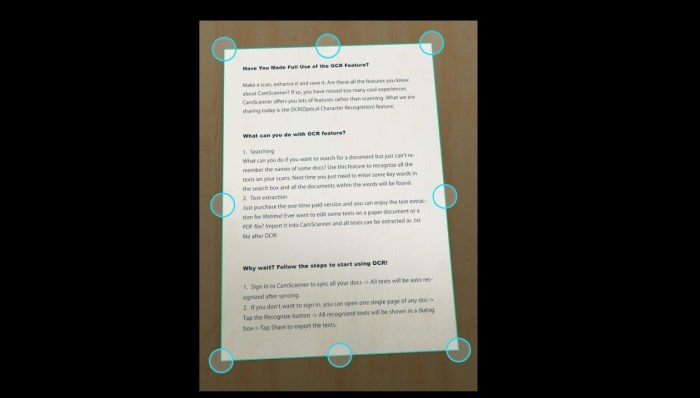
CamScanner, aplikasi pemindai dokumen terkemuka, telah merevolusi cara individu dan bisnis mengelola dokumen mereka. Manfaatnya yang tak terhitung banyaknya telah meningkatkan produktivitas, memudahkan aksesibilitas, dan menyederhanakan proses yang berhubungan dengan dokumen.
Peningkatan Produktivitas, Cara penggunaan aplikasi camscanner
CamScanner mengotomatiskan proses pemindaian, pengeditan, dan penyimpanan dokumen, menghemat waktu dan tenaga yang signifikan. Algoritme OCR (Pengenalan Karakter Optik) yang canggih secara akurat mengekstrak teks dari gambar yang dipindai, memungkinkan pencarian dan pengeditan yang mudah. Selain itu, fitur pengorganisasian yang komprehensif memungkinkan pengguna mengatur dokumen mereka ke dalam folder dan subfolder, memastikan alur kerja yang efisien.
Kemudahan Penggunaan dan Portabilitas
Antarmuka CamScanner yang intuitif membuatnya mudah digunakan bahkan untuk pengguna yang tidak paham teknologi. Aplikasi ini dapat diakses di berbagai perangkat, termasuk smartphone, tablet, dan komputer, memberikan fleksibilitas dan portabilitas yang luar biasa. Pengguna dapat memindai dokumen kapan saja, di mana saja, dan langsung menyimpannya ke perangkat atau layanan cloud mereka.
Manfaat untuk Bisnis dan Individu
CamScanner telah menjadi alat yang sangat berharga bagi bisnis dan individu. Bisnis dapat dengan mudah mengelola faktur, tanda terima, dan dokumen kontrak. Aplikasi ini juga memudahkan berbagi dokumen dengan klien dan rekan kerja. Individu dapat memindai dokumen pribadi penting, seperti paspor, SIM, dan catatan medis, untuk disimpan dan diakses dengan aman.
Alternatif CamScanner
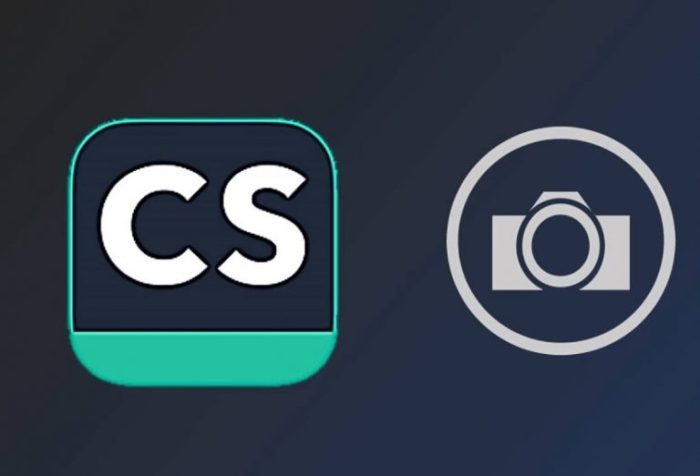
CamScanner bukan satu-satunya pilihan untuk kebutuhan pemindaian dokumen. Terdapat beberapa aplikasi alternatif yang menawarkan fitur dan manfaat serupa, bahkan beberapa di antaranya memiliki keunggulan tersendiri.
Berikut adalah beberapa aplikasi pemindaian alternatif yang populer:
Microsoft Lens
Microsoft Lens adalah aplikasi pemindaian yang dikembangkan oleh Microsoft. Aplikasi ini memiliki fitur pengenalan teks (OCR) yang akurat, kemampuan untuk memindai papan tulis, dan fitur penerjemah yang terintegrasi.
Adobe Scan
Adobe Scan adalah aplikasi pemindaian dari Adobe. Aplikasi ini menawarkan fitur OCR yang sangat baik, serta kemampuan untuk mengedit dan mengelola dokumen yang dipindai dengan mudah. Adobe Scan juga terintegrasi dengan layanan penyimpanan cloud Adobe.
Evernote Scannable
Evernote Scannable adalah aplikasi pemindaian yang berfokus pada kemudahan penggunaan. Aplikasi ini memiliki antarmuka yang intuitif dan memungkinkan pengguna untuk memindai dokumen dengan cepat dan mudah. Evernote Scannable terintegrasi dengan layanan penyimpanan cloud Evernote.
Genius Scan
Genius Scan adalah aplikasi pemindaian yang dirancang untuk memindai dokumen dengan kualitas tinggi. Aplikasi ini menawarkan berbagai fitur penyesuaian, termasuk kemampuan untuk menyesuaikan kontras, kecerahan, dan resolusi pindaian. Genius Scan juga memiliki fitur OCR yang kuat.
Dengan hadirnya fitur pemindai dokumen di aplikasi CamScanner, memudahkan pengguna untuk memindai dokumen secara cepat dan praktis. Namun, bagi pengguna Windows , aplikasi ini hanya tersedia untuk perangkat seluler. Sebagai alternatif, pengguna Windows dapat memanfaatkan fitur pemindaian bawaan yang tersedia pada sistem operasi tersebut, atau menggunakan aplikasi pemindai dokumen pihak ketiga yang kompatibel dengan Windows.
Tiny Scanner
Tiny Scanner adalah aplikasi pemindaian yang kecil dan ringan. Aplikasi ini memiliki fitur yang sederhana dan mudah digunakan, serta kemampuan untuk memindai dokumen dengan cepat dan efisien. Tiny Scanner juga memiliki fitur OCR yang dapat mengenali teks dalam lebih dari 25 bahasa.
Pemilihan aplikasi pemindaian alternatif terbaik bergantung pada kebutuhan pengguna. Jika pengguna mencari aplikasi dengan fitur OCR yang akurat dan kemampuan pengeditan yang komprehensif, Adobe Scan adalah pilihan yang baik. Jika pengguna mencari aplikasi yang mudah digunakan dan terintegrasi dengan layanan penyimpanan cloud, Evernote Scannable adalah pilihan yang bagus.
Setelah menguasai penggunaan aplikasi CamScanner untuk mengabadikan dokumen penting, kini saatnya mengeksplorasi cara menyimpan konten favorit dari Instagram. Aplikasi Download Video Instagram hadir sebagai solusi mudah untuk mengunduh video dan gambar dari platform media sosial tersebut. Dengan fitur yang intuitif dan proses yang sederhana, Anda dapat menyimpan konten menarik tanpa hambatan.
Setelah memahami aplikasi download video Instagram, jangan lupa kembali ke CamScanner untuk terus mengabadikan momen-momen penting dalam hidup Anda.
Jika pengguna mencari aplikasi dengan kualitas pindaian yang tinggi, Genius Scan adalah pilihan yang tepat. Jika pengguna mencari aplikasi yang kecil dan ringan, Tiny Scanner adalah pilihan yang baik.
Tips Menggunakan CamScanner Secara Efektif: Cara Penggunaan Aplikasi Camscanner
CamScanner, aplikasi pemindai dokumen populer, menawarkan fitur canggih untuk memindai, mengelola, dan mengorganisir dokumen penting. Berikut adalah tips untuk memanfaatkan aplikasi ini secara maksimal:
Optimalkan Kualitas Pindai
Untuk hasil pemindaian yang jelas dan akurat, pastikan pencahayaan ruangan cukup dan hindari bayangan pada dokumen. Posisikan kamera secara vertikal di atas dokumen dan jaga jarak yang tepat untuk memastikan seluruh dokumen tertangkap dengan jelas.
Kelola dan Atur Dokumen
CamScanner memungkinkan pengguna membuat folder khusus untuk mengatur dokumen sesuai dengan kategori atau proyek. Fitur pengenalan karakter optik (OCR) secara otomatis mengekstrak teks dari dokumen yang dipindai, sehingga dapat dengan mudah dicari dan diedit.
Tips dan Trik Penting
- Gunakan mode “Pemindaian Batch” untuk memindai banyak dokumen sekaligus.
- Aktifkan fitur “Deteksi Tepi Otomatis” untuk secara otomatis menyesuaikan batas pemindaian.
- Gunakan “Mode Warna” yang berbeda untuk memindai dokumen dalam warna, skala abu-abu, atau hitam putih.
- Bagikan dokumen yang dipindai melalui email, pesan, atau platform media sosial.
- Cadangkan dokumen penting ke layanan penyimpanan cloud untuk keamanan dan aksesibilitas.
Kesimpulan
Dengan mengikuti tips ini, pengguna dapat memanfaatkan CamScanner secara efektif untuk meningkatkan produktivitas, menghemat waktu, dan memastikan pengelolaan dokumen yang efisien. Fitur canggih aplikasi ini menjadikannya alat yang sangat baik untuk berbagai kebutuhan pemindaian, pengorganisasian, dan berbagi dokumen.
Simpulan Akhir
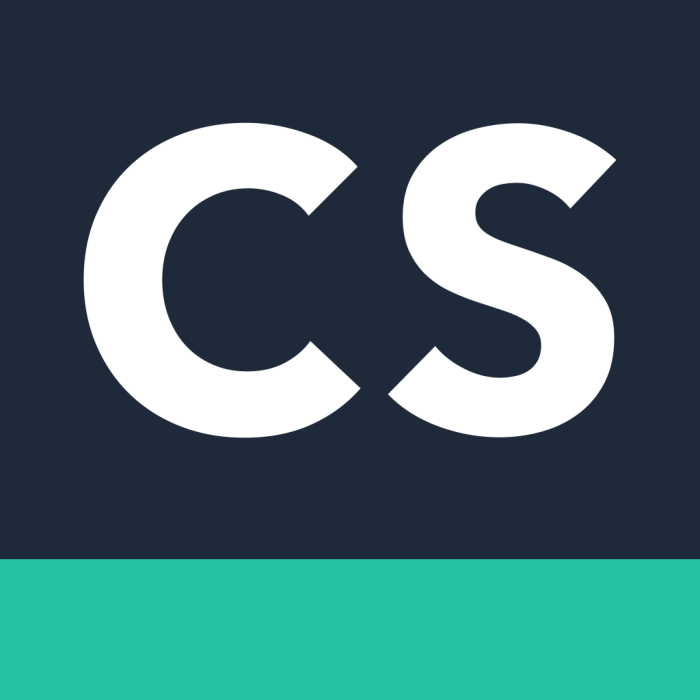
Kesimpulannya, CamScanner adalah alat yang sangat berharga untuk memindai, mengedit, dan mengelola dokumen fisik. Dengan fitur-fiturnya yang komprehensif dan antarmuka yang intuitif, CamScanner menyederhanakan proses pemindaian dan membantu individu serta bisnis menghemat waktu dan sumber daya. Dengan memanfaatkan tips dan praktik terbaik yang diuraikan dalam panduan ini, pengguna dapat memaksimalkan potensi CamScanner dan meningkatkan produktivitas mereka.
Pertanyaan yang Kerap Ditanyakan
Apakah CamScanner gratis untuk digunakan?
Ya, CamScanner menawarkan versi gratis dengan fitur dasar. Versi premium tersedia untuk fitur yang lebih canggih.
Apakah CamScanner aman digunakan?
Ya, CamScanner memiliki langkah-langkah keamanan yang kuat untuk melindungi data pengguna.
Bagaimana cara memindai dokumen dengan CamScanner?
Buka aplikasi CamScanner, posisikan kamera Anda di atas dokumen, dan tekan tombol rana. CamScanner akan secara otomatis mendeteksi dan memindai dokumen.